كيف تلعب Minecraft على جهاز Chromebook

إذا كنت من محبي الألعاب ، فلا بد أنك سمعت عن Minecraft. إنها بلا شك واحدة من أكثر الألعاب شعبية ومدهشة المتاحة. أفضل جزء في هذه اللعبة هو ، هنا يحصل اللاعبون على فرصة لتدمير بيئة اللعب الخاصة بهم وتعديلها.
بالإضافة إلى ذلك ، فهو يدعم أنظمة أساسية متعددة ، بما في ذلك Windows و Mac و Linux و Android و iOS وغيرها. لقد مرت سنوات عديدة منذ إصدار هذه اللعبة ، ولكن لا يزال المستخدمون يواجهون مشكلات في استخدامها على نظام التشغيل Chrome. ومع ذلك ، تم حل المشكلة الآن قليلاً لأن نظام التشغيل chrome يدعم الآن Linux. لذلك ، إذا كنت أيضًا أحد أولئك الذين يرغبون في تثبيت Minecraft وتشغيله على جهاز Chromebook ، فإن المعلومات المقدمة متاحة لك فقط.
نعم ، هنا في القسم أدناه ، نذكر خطوات بسيطة يمكن أن تساعدك في إكمال تثبيت Minecraft على chrome book بمساعدة Linux. اذا هيا بنا نبدأ.
كيفية تثبيت Minecraft على Chromebook
في وقت سابق ، من أجل استخدام Linux على Chromebook ، كان على المستخدمين تمكين وضع المطور.
# 1. لتثبيت Linux ، أولاً وقبل كل شيء ، تحتاج إلى فتح إعدادات Chromebook ، ثم من القائمة اليسرى ، تحتاج إلى تحديد Linux (تجريبي).
# 2. بعد ذلك من الصفحة لينكس، تحتاج إلى تشغيل الإعدادات.
ستظهر نافذة منبثقة ، حيث تحتاج إلى تحديد علامة التبويب ” التالي “.
# 3. سيتم إعداد الجهاز الظاهري حيث سيتم تثبيت Linux.
بمجرد اكتمال التنزيل ، سترى نافذة Linux الطرفية على النحو التالي:
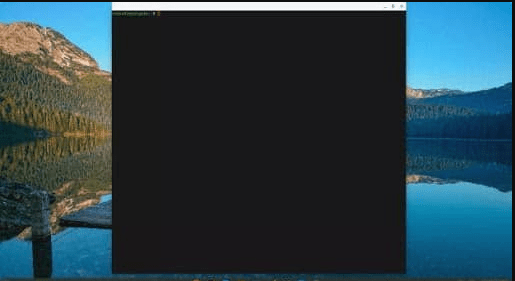
# 4. أنت الآن بحاجة إلى زيارة صفحة تنزيل Minecraft ومن هناك قم بتنزيل ملف Debian / ubuntu Minecraft.deb على جهاز Chromebook.
# 5. في منطقة تخزين Chromebook ، تحتاج إلى حفظ الملف في مجلد ملفات Linux .
# 6. تحتاج إلى النقر نقرًا مزدوجًا فوق ملفات Minecraft.deb وتحديد علامة تبويب التثبيت .
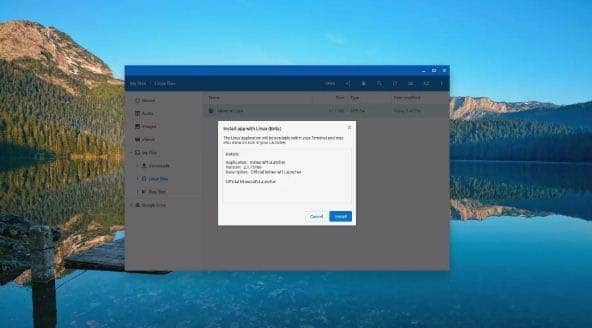
# 7. بعد ذلك ، تحتاج إلى الانتقال إلى درج التطبيق وتحديد مجلد Linux .
# 8. من القائمة المنسدلة ، تحتاج إلى تحديد مشغل Minecraft .
# 9. بمجرد التحديد ، سيتم تشغيل Minecraft لجهاز Chromebook الخاص بك.
A إطار تسجيل الدخول ستظهر أمامك.
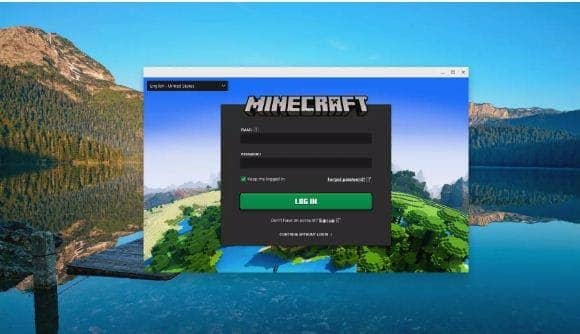
بمجرد إطلاق اللعبة ، سيقوم التطبيق تلقائيًا بتنزيل آخر التحديثات لك.
كيف تلعب Minecraft على Chromebook؟
إلى جانب التنزيل والتثبيت ، يعد اللعب أيضًا جزءًا مهمًا.
من الضروري أن تعرف الإرشادات الدقيقة التي يمكن أن تساعدك في الاستمتاع باللعبة على جهاز Chromebook.
بادئ ذي بدء ، يجب عليك تمكين أعلام الكروم . من خلال فتح متصفح الكروم ، يمكنك بسهولة تمكين العلامات.
قم بتحسين إعدادات Minecraft لجهاز Chromebook. لهذا ، تحتاج إلى الضغط على علامة التبويب Esc أثناء وجودك في اللعبة ثم تحديد الخيارات الواردة في القائمة.
إذا كان لديك جهاز Chrome cast منخفض ، وكانت لعبتك تعمل ببطء شديد حتى بعد تحديث الإعدادات المذكورة أعلاه ، فأنت مقترح لتثبيت Optifine لـ Minecraft. بمساعدة هذا التطبيق ، سيتم تحسين معدل إطارات لعبتك.
تحتاج إلى تنزيل أحدث إصدار من Optifine ووضعه في مجلد ملفات Linux وفي نوع النافذة الطرفية.
—————————————————————
java -jar OptiFine_1.14.4_HD_U_F5.jar
—————————————————————
بعد ذلك ، حدد علامة تبويب التثبيت ثم سيتم تثبيت التطبيق على جهاز Chromebook الخاص بك.
عندما تصل إلى صفحة التسجيل في Minecraft ، ستصلك رسالة مفادها أنها لا تعمل على كتاب chrome. ومع ذلك ، هذا صحيح ، ولكن إذا اتبعت الإرشادات والخطوات الموضحة أعلاه بشكل صحيح ، فستتمكن من الاستمتاع بها على كتاب chrome الخاص بك. في الواقع ، أنت تلعب لعبة Minecraft على كتاب Chrome الخاص بك داخل جهاز Linux الظاهري.







